
EaseUS RecExperts(屏幕录像软件)
v2.8.1 免费版- 介绍说明
- 下载地址
- 精品推荐
- 相关软件
- 网友评论
EaseUS
RecExperts可以让用户在电脑上快速录制自己需要的视频内容,自己玩游戏的操作过程需要录制为视频教程,可以直接启动这款软件选择游戏窗口录制,在浏览器看到喜欢的视频内容无法直接下载,可以通过EaseUS
RecExperts软件立即录制,可以将任意片段录制为MP4,以后就可以将视频素材添加到其他软件使用了,音频也是可以独立录制的,也可以从录制的视频里面提取音频,功能都是录制视频经常使用的,如果你需要免费录制视频就下载EaseUS
RecExperts软件!

软件功能
功能齐全但重量轻的免费屏幕录像机,可在PC上制作具有专业外观的视频。
灵活捕获屏幕的任何区域
灵活地捕获全屏,屏幕的选定区域或单个窗口。
同时录制视频和音频
您可以同时用麦克风录制背景声音和声音。
记录网络摄像头
录制网络摄像头或将其录制为网络摄像头叠加层,以增加参与度并帮助观看者与您的内容建立联系。
游戏录像模式
以4K UHD分辨率记录各种高质量和流行的2D / 3d游戏。
任务计划程序
EaseUS RecExperts支持自动创建录制任务。在特定时间开始录制。而且,它使您可以方便地同时安排多个任务。
进阶编辑
添加文本,线条,箭头和其他实时编辑作品。修剪视频长度,添加水印和其他高级编辑
在屏幕上记录所有内容和活动
我们有很多需要屏幕录像软件的原因有很多。它简化了我们的日常任务,例如提供指导,新员工入职,录制视频通话和共享讲座。作为最高效的屏幕录像机之一,EaseUS RecExperts可以做的还远远不止这些。您可以捕获整个屏幕或仅是选定Windows上正在发生的事情,甚至可以创建计划的录制任务以在特定时间自动录制屏幕和网络摄像头。一个方便有效的屏幕录制工具,可以以最佳效果导出视频。
记录
捕获您的PC屏幕,网络摄像头,视频通话,在线游戏-台式机和音频上发生的一切。
编辑
录制时灵活添加文本并突出显示重要内容,或者在视频中进行更高级的编辑。
分享
将视频上传到主流流行平台,然后直接将视频下载到Google驱动器或保管箱。
简单智能的屏幕录制体验
变焦功能
只需使用默认快捷键F10放大任何想要的区域,即可放大要显示的录制内容。
锁定Windows录制
记录特定的窗口或程序,而不管其前面有哪些应用程序或程序。
聚光灯录制
通过使用默认快捷键F4强调重要的部分或细节。
软件特色
1、EaseUS RecExperts可以让用户按照自己的需求录制电脑视频
2、可以对屏幕任意区域录制,可以通过F9控制录制和停止
3、支持分割功能,可以设置录制60分钟以后自动分割一次,长时间录制就可以设置分割方式
4、也可以设置录制3GB自动分割,如果需要录制几个小时的直播视频建议按照视频大小分割
5、支持任务自动停止功能,可以设置录制60分钟自动结束本次录制任务
6、软件界面都是中文,可以在软件统计已经录制了多少个视频文件
7、通过EaseUS RecExperts录制的视频都可以剪切再保存
8、您也可以在软件附加片头片尾的标题内容,可以为视频设置封面图像,可以设置副标题
使用方法
1、EaseUS RecExperts软件需要安装使用,一直点击下一步
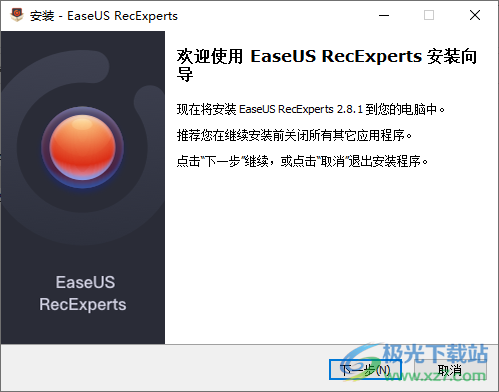
2、设置软件的安装地址C:Program Files (x86)EaseUSRecExperts
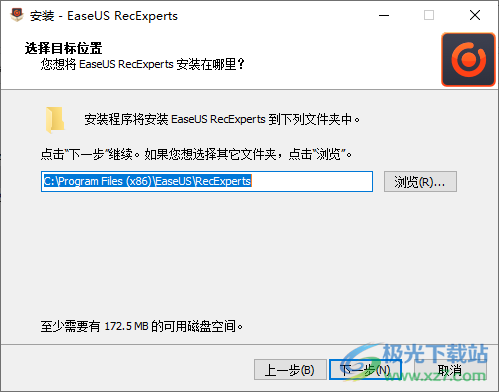
3、将补丁RecExperts.exe复制到软件的安装地址替换完成激活
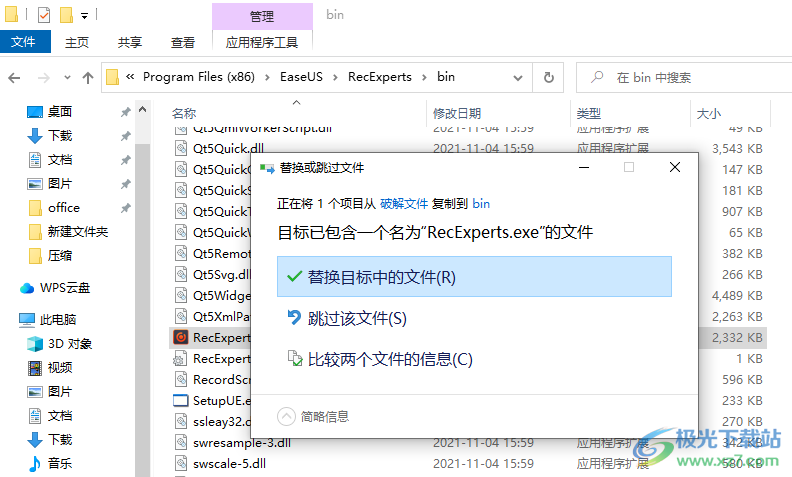
4、点击区域按钮就可以在屏幕上选择一个区域开始录制

5、点击REC就可以立即录制,您可以在软件界面启动音频和摄像头
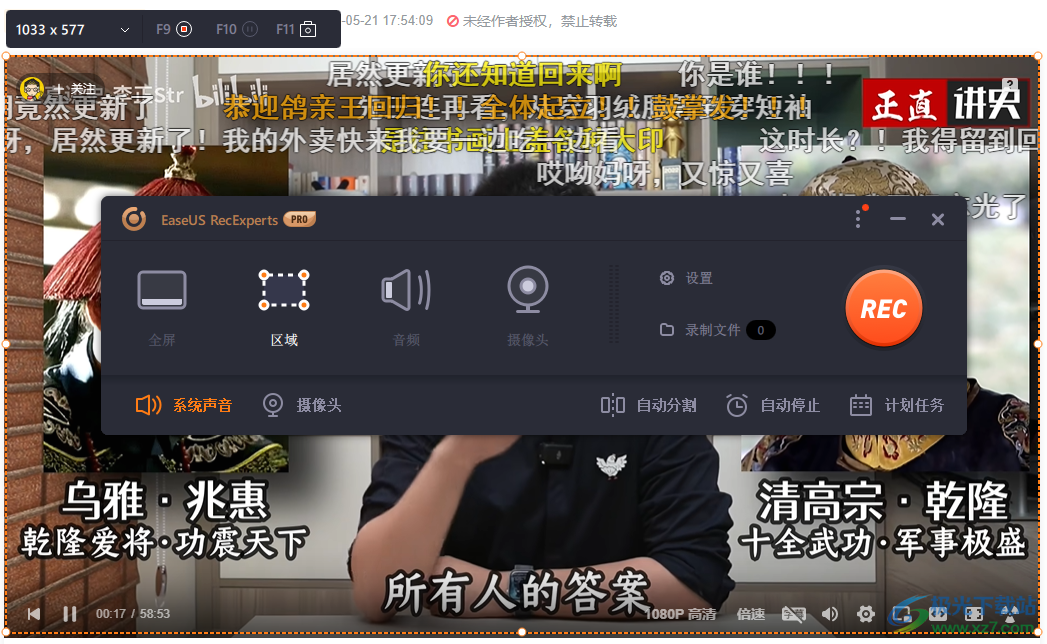
6、提示快捷键内容,点击F9就可以停止录制
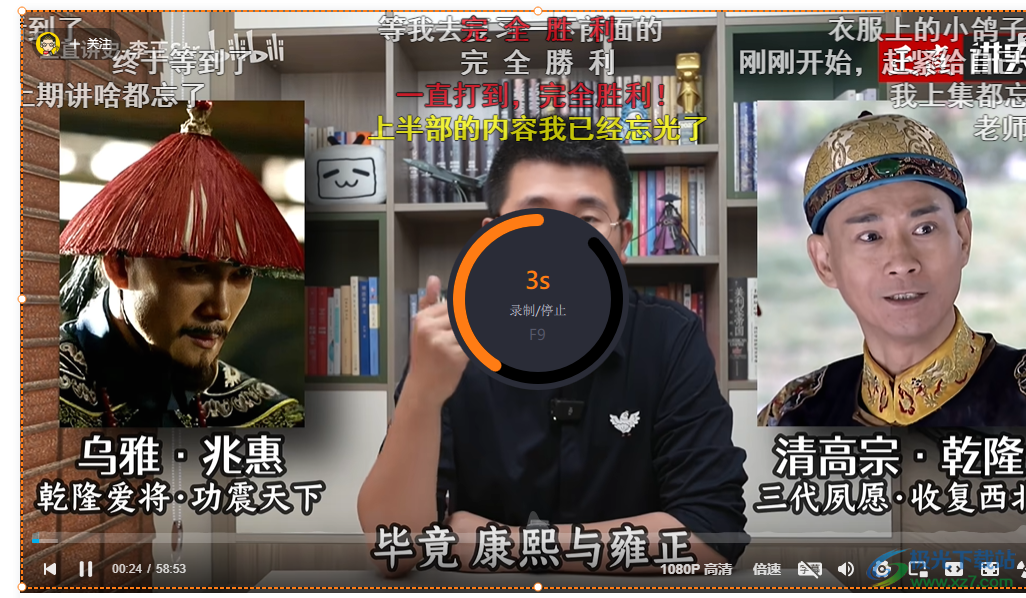
7、录制的内容在软件底部显示,可以点击红色的按钮立即结束录制

8、这里是剪切的界面,可以在软件播放当前的视频。可以点击底部的剪切按钮处理视频
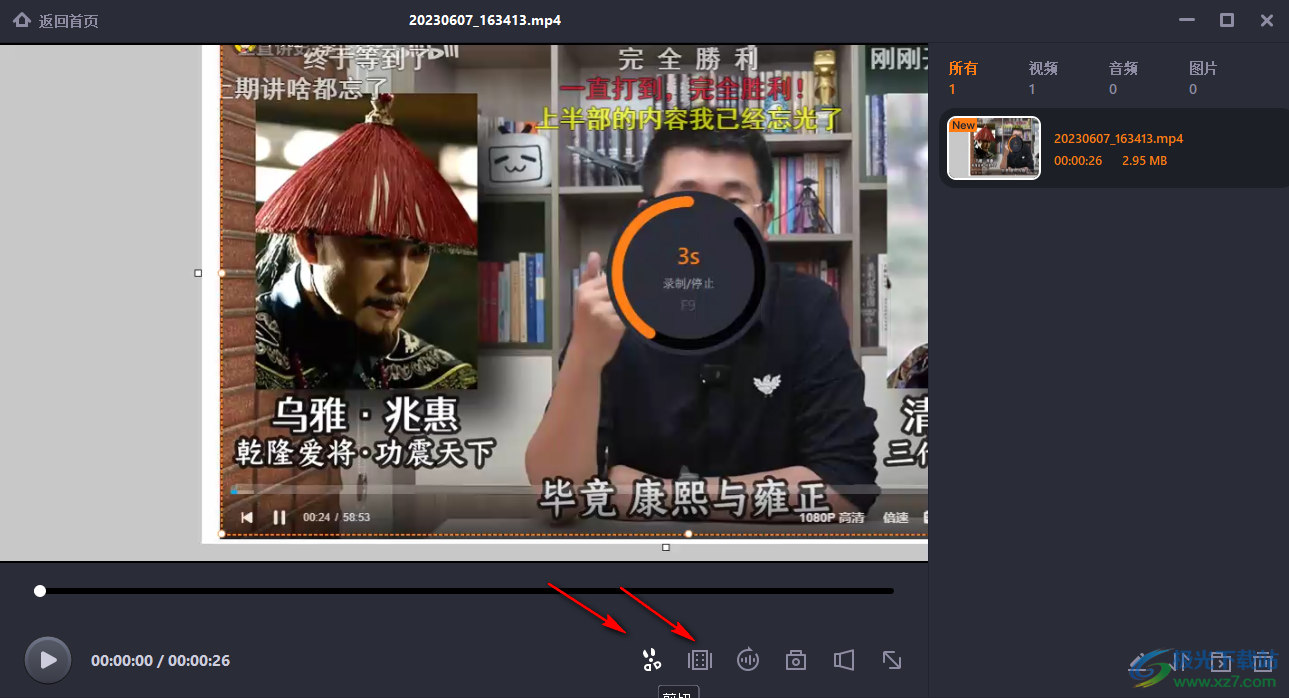
9、拖动进度条就可以设置剪切的区域,保存中间片段视频,点击保存
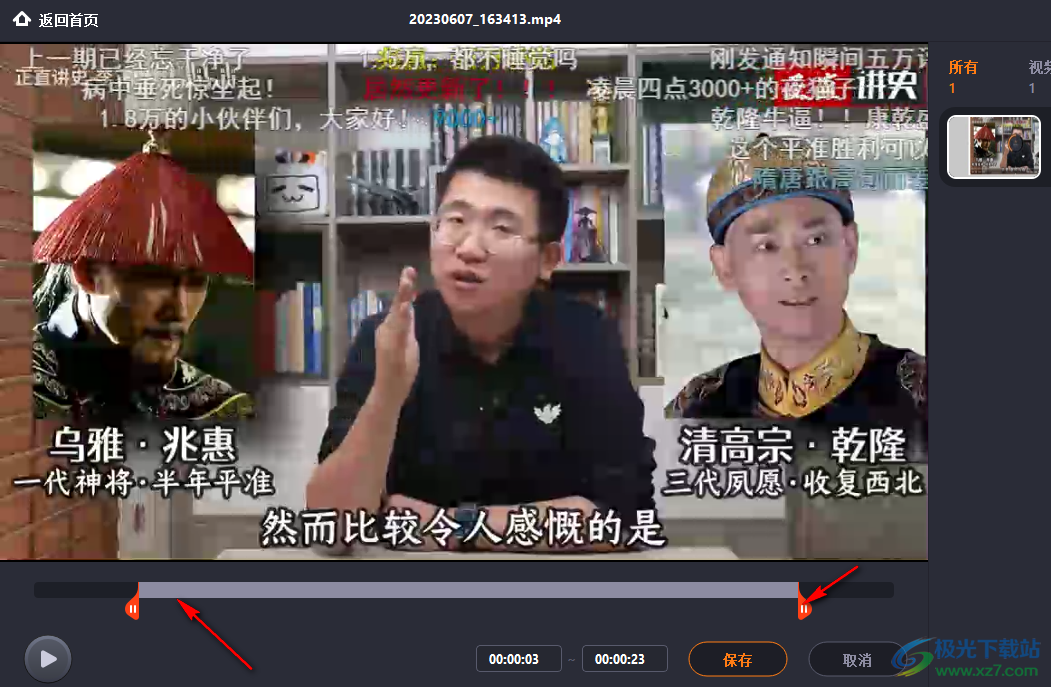
10、显示导出界面,可以设置视频的名字,点击导出按钮
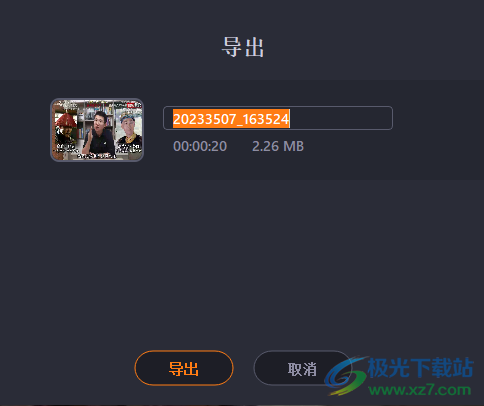
11、片头片尾内容设置界面,可以在这里输入背景图像、标题、副标题
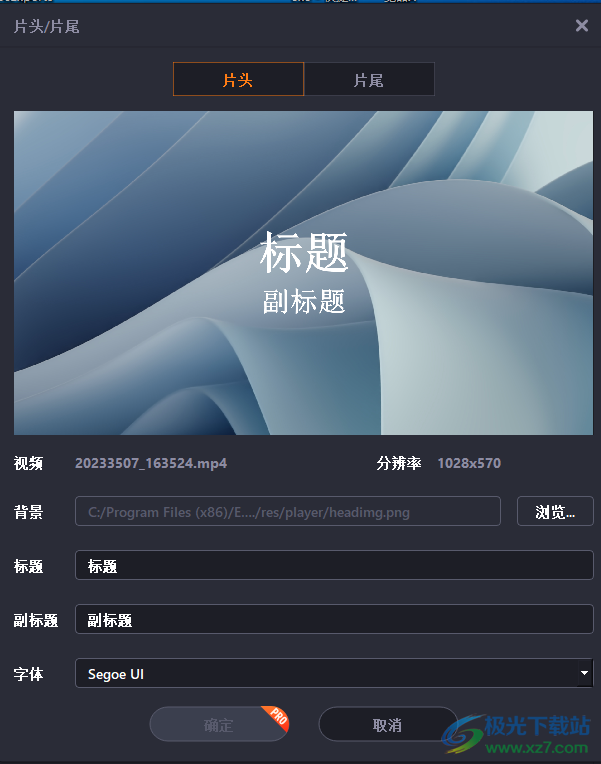
12、音频提取功能,如果是录制音频就可以选择MP3、WAV、OGG、WMA、FLAC、AAC
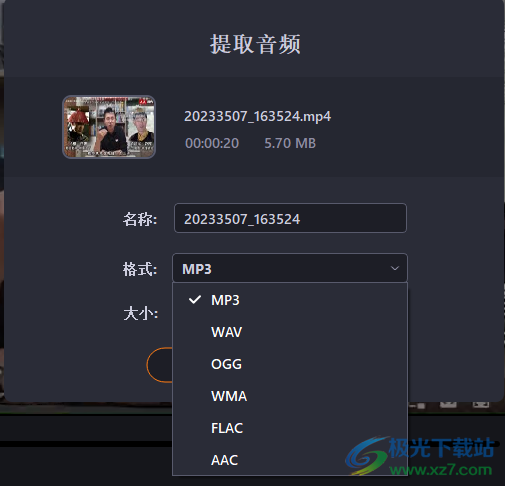
13、录制完毕的视频都可以在软件历史记录界面显示,可以打开文件位置
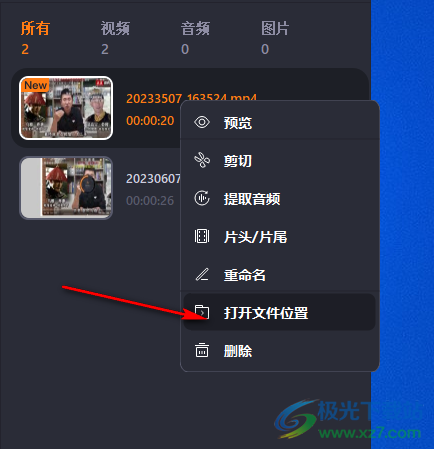
14、如图所示,默认保存在此电脑-视频分类中,您可以自定义保存地址

15、如图所示,点击常规设置就可以在顶部设置录制文件保存地址,设置视频格式MP4、MOV、FLV、MKV、AVI、GIF
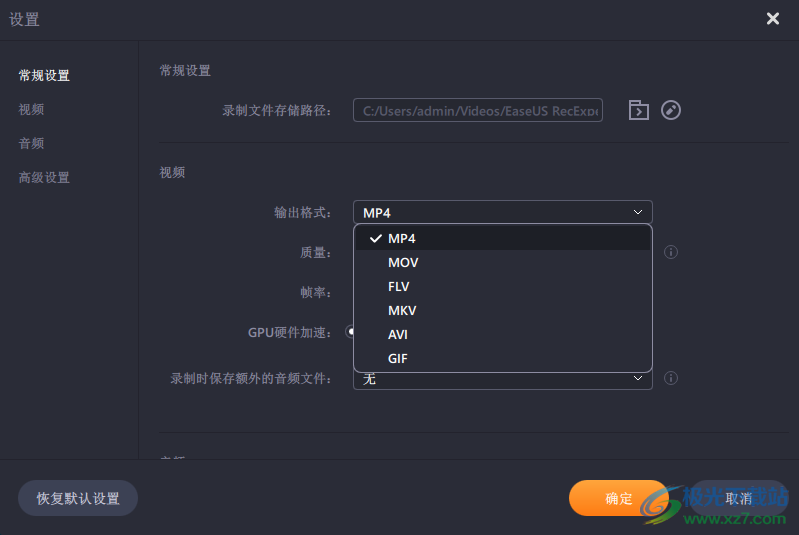
16、音频格式,比特率、采样率都可以在软件设置,还可以设置录制提示音

下载地址
- Pc版
EaseUS RecExperts(屏幕录像软件) v2.8.1 免费版
相关软件
本类排名
本类推荐
装机必备
换一批
谷歌浏览器Google Chromev100.0.4896.75 64位官方最新版

WinRAR官方64位v5.80 正式官方版

腾讯电脑管家win10专版v13.5.20525.234 官方最新版

iTunes 32位for Windows 12.10.8.5 多语言官方版

腾讯应用宝pc版v5.8.2 最新版

360安全卫士电脑版v13.1.0.1151 官方正式版

百度网盘pc版v7.14.2.9 官方最新版

搜狗拼音输入法电脑版v11.0.0.4909 正式版

酷狗音乐播放器电脑版v9.2.29.24113 官方最新版

爱奇艺pps影音客户端v7.10.122.2375 官方最新版

微信2022最新电脑版v3.6.0.18 官方版

wps office 2016专业版V11.1.0.7875 pro版_附序列号
- 聊天
- 微信电脑版
- yy语音
- skype
- qq电脑版
- 视频
- 优酷视频
- 腾讯视频
- 芒果tv
- 爱奇艺
- 剪辑
- 会声会影
- adobe premiere
- 爱剪辑
- 剪映
- 音乐
- 酷我音乐
- 酷狗音乐
- 网易云音乐
- qq音乐
- 浏览器
- 360浏览器
- ie浏览器
- 火狐浏览器
- 谷歌浏览器
- 办公
- wps
- 企业微信
- 钉钉
- office
- 输入法
- 五笔输入法
- 搜狗输入法
- qq输入法
- 讯飞输入法
- 压缩
- winzip
- 7z解压软件
- winrar
- 360压缩
- 翻译
- 谷歌翻译
- 金山翻译
- 英译汉软件
- 百度翻译
- 杀毒
- 360杀毒
- 360安全卫士
- 火绒软件
- 腾讯电脑管家
- p图
- 美图秀秀
- photoshop
- 光影魔术手
- lightroom
- 编程
- vc6.0
- java开发工具
- python
- c语言软件
- 网盘
- 115网盘
- 天翼云盘
- 百度网盘
- 阿里云盘
- 下载
- 迅雷
- utorrent
- 电驴
- qq旋风
- 证券
- 华泰证券
- 方正证券
- 广发证券
- 西南证券
- 邮箱
- 阿里邮箱
- qq邮箱
- outlook
- icloud
- 驱动
- 驱动精灵
- 打印机驱动
- 驱动人生
- 网卡驱动























网友评论